Installieren Sie das Modem
Falls Sie sich für die Self-Install-Option entschieden haben, müssen Sie Ihr Modem selbstständig installieren. Keine Sorge, es ist ganz einfach!
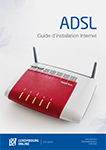
Wie können wir Ihnen helfen?
Falls Sie sich für die Self-Install-Option entschieden haben, müssen Sie Ihr Modem selbstständig installieren. Keine Sorge, es ist ganz einfach!
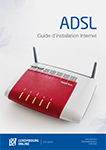
Falls Sie ein Problem mit Ihrer Internetverbindung haben, gehen Sie bitte folgendermaßen vor.
Starten Sie das Modem neu
Überprüfen Sie die Stromversorgung des Modems
Falls Ihr Gerät am Strom angeschlossen ist, die LED-Symbole aber nicht leuchten, kann das Problem an Ihrer Steckdose liegen.
Prüfen Sie die Anschlüsse
Der Anschluss Ihres Modems muss dem in der Installationsanleitung abgebildeten Anschlussschema entsprechen.
Überprüfen Sie jedes einzelne Kabel: Diese müssen korrekt angeschlossen und in gutem Zustand sein, d.h. weder geknickt noch beschädigt. Versuchen Sie, den Test mit einem anderen Kabel durchzuführen und überprüfen Sie anschließend, ob das Problem behoben ist.
Falls Ihr Modem über einen Filter an Strom angeschlossen ist, prüfen Sie, ob dieser nicht defekt ist
Trennen Sie das Modem vom Filter und schließen dieses wieder an, indem Sie das Verbindungskabel Ihres Modems direkt in die Telefon buchse einstecken, ohne den Filter zu verwenden. Überprüfen Sie erneut, ob Sie eine Internetverbindung haben.
Überprüfen Sie, ob WLAN aktiviert ist
Überprüfen Sie, ob WLAN auf Ihrem Modem aktiviert (WLAN-Taste) ist. Überprüfen Sie ebenfalls, ob WLAN an dem Gerät, mit dem Sie eine Verbindung herstellen möchten, aktiviert ist.Falls ja, versuchen Sie, ein anderes Gerät mit dem WLAN zu verbinden. Sollte die Internetverbindung erfolgreich hergestellt werden, liegt das Problem an dem ersten Gerät.
Erläuterungen, Empfehlungen, Tipps: Um die Wireless-Technologie besser zu verstehen bzw. deren Geschwindigkeit zu optimieren, lesen Sie unseren Ordner fürdrahtlose Verbindungen
Überprüfen Sie, ob das Problem eventuell an Ihrer Hardware liegt.
Deaktivieren Sie Software, die das Internetsurfen blockieren könnte (z. B. Antivirus, Firewall, Download-Software etc.) und versuchen Sie es erneut.
Testen Sie die Verbindung auf einem anderen Computer. Sollte das Problem behoben sein, liegt das Problem an dem ersten Gerät.
Die Internetverbindung kann aufgrund von vielen Faktoren unterbrochen werden. Sehr oft liegt das Problem an:
Seltener ist der Grund dafür eine defekte Hardware (Splitter, Modem, Kabel...).
Im Falle von Unterbrechungen, siehe Ich habe keine Internetverbindung.
Möchten Sie die Qualität der WLAN-Verbindung verbessern? Führen Sie die in unserem Handbuch beschriebenen Schritte aus und optimieren problemlos Ihre Installation.
Um die Geschwindigkeit der Internetverbindung unter optimalen Bedingungen zu überprüfen, führen Sie folgende Schritte aus:
Gehen Sie zu www.speedtest.net und führen den Test an mehreren Tagen zu unterschiedlichen Tageszeiten durch.
Sämtliche Details zur WLAN und Optimierung der WLAN-Geschwindigkeit finden Sie in unserem WLAN-Handbuch.
Speedtest-Ergebnisse auswerten
Download-Geschwindigkeit (download speed) ist die Geschwindigkeit, mit der die Daten aus dem Internet auf Ihren Computer heruntergeladen werden (z.B. Downloadzeit eines Films).
Die Upload-Geschwindigkeit (upload speed) ist die Geschwindigkeit, mit der die Daten von Ihrem Computer ins Internet gesendet werden, d.h. die Sendegeschwindigkeit: z.B. die Upload-Geschwindigkeit entspricht der für den E-Mail-Versand benötigten Zeit.
Die Geschwindigkeiten sind in Megabits pro Sekunde angegeben. Ein Mega-Bit ist eine Maßeinheit, in der die Größe der Datei oder mit anderen Worten ihre Datenmenge gemessen wird.
Latenz ist die Zeit, die ein Datenpaket benötigt, um von der Quelle ans Ziel zu gelangen. Datenpakete gehen durch verschiedene Computergeräte und jedes dieser Geräte braucht ein paar Millisekunden (ms), um zu reagieren und miteinander zu kommunizieren. Gerade aus der Summe all der Verzögerungen resultiert im Endeffekt die Latenz Ihrer Verbindung.
Die Latenzzeit unterscheidet sich je nach dem Verbindungstyp: z.B. bei der WLAN-Verbindung ist sie höher als bei der RJ45-Kabelverbindung.
Changez le canal wifi
Plusieurs réseaux sans fil autour de vous utilisent le même canal wifi, c'est-à-dire la même fréquence. Il se peut que le canal que vous utilisez soit encombré. Le plus souvent, un simple changement du canal wifi suffit à résoudre le problème.
Proximité du modem
Si la puissance de votre wifi est faible, rapprochez-vous de votre modem. Plus votre appareil est situé loin du modem, moins la vitesse de connexion sera puissante.
Position du modem
Évitez de placer le modem dans un meuble fermé ou directement au sol. Idéalement, il doit être à hauteur de torse.
Perturbation du réseau
Certains objets, tels que les appareils sans fil (téléphones, babyphones...) les micro-ondes, les miroirs ou encore les aquariums, peuvent perturber votre réseau wifi. Veillez donc à ce que votre modem soit éloigné de ces éléments. Les murs de votre habitation peuvent également perturber votre réseau. Par exemple, le marbre, le béton et la brique sont des obstacles difficilement franchissables pour les ondes.
Plusieurs appareils connectés à un même réseau
Si de nombreux appareils (ordinateur, tablette, smartphone...) sont connectés en même temps à votre réseau wifi, la connexion peut-être ralentie. Dans ce cas, pensez à déconnecter les appareils dont vous ne vous servez pas.
Il est également possible que des personnes utilisent votre wifi de façon frauduleuse.
En cas de doute, il faut changer votre mot de passe.
Téléchargements
La multiplication des téléchargements simultanés partagera la vitesse de votre wifi et diminuera ses performances.
État de votre ordinateur
Vérifiez à laide de votre logiciel anti-virus que votre ordinateur nest pas infecté. Un virus ou logiciel malveillant peut être la cause de ralentissements de la connexion Internet.
Vous pouvez élargir la portée de votre réseau sans fil à laide dun FRITZ!WLAN Repeater.
Votre réseau wifi est-il visible dans les réseaux disponibles proposés ?
Oui : essayez de vous connecter en wifi avec un autre appareil. Si Internet fonctionne, le problème vient du premier appareil.
Non : vérifiez si le voyant WLAN de votre modem est allumé. Si ce nest pas le cas, pressez durant quelques secondes le bouton WLAN pour lactiver. Vérifiez ensuite si le wifi de votre ordinateur (ou de tout autre périphérique) est bien activé. Si le problème nest toujours pas résolu, contactez-nous.
Référez-vous à cette rubrique :
Améliorer la qualité de ma connexion Internet en wifi
Sil sagit de la première mise en service du modem, le mot de passe (ou clé de sécurité) correspond à la série de 16 chiffres indiquée au dos de lappareil (image ci-contre).
Si le mot de passe a été changé, vous pouvez le récupérer et le modifier en accédant à linterface de votre modem. Pour cela :

Sollten Sie noch weitere Fragen haben, steht Ihnen unser Team gerne zur Verfügung.
Kontaktieren Sie uns